 Het afdrukapparaat wordt niet alleen thuis, maar ook in grote ondernemingen gebruikt. Wanneer de printer uitvalt, wordt de workflow van de hele afdeling verbroken. Als daarom informatie over de onderbreking van het werk op het scherm verschijnt, is het noodzakelijk om uit te zoeken wat de oorzaak van de storing is en hoe dit te verhelpen.
Het afdrukapparaat wordt niet alleen thuis, maar ook in grote ondernemingen gebruikt. Wanneer de printer uitvalt, wordt de workflow van de hele afdeling verbroken. Als daarom informatie over de onderbreking van het werk op het scherm verschijnt, is het noodzakelijk om uit te zoeken wat de oorzaak van de storing is en hoe dit te verhelpen.
Waarom de printer "Suspended" schrijft en niet afdrukt
Een van de waarschijnlijke oorzaken van het probleem kan zijn:
- Defecte USB-kabel of netsnoer. Een veel voorkomende situatie die leidt tot de opschorting van de werking van de apparatuur. De pc zet automatisch alle actieve apparaten offline.
- Geen verbinding via kabel. Controleer de staat van de draad. Er mag geen schade zijn. Als het om hem gaat, moet je hem vervangen.

Deze problemen komen het meest voor. Soms ligt de reden in andere omstandigheden, waaronder het verlies van de netwerkprinterverbinding of papierstoringen. Maar dit gebeurt minder vaak.
Wat te doen als de printer is gepauzeerd
Als een vergelijkbare situatie zich voordoet, is het noodzakelijk om de fout te verhelpen. Je kunt het alleen doen. Eerst moet u de apparatuur in werkende staat terugbrengen. Om het probleem correct te corrigeren, is het belangrijk om erachter te komen waarom het is gebeurd. De verdere handelwijze hangt ervan af. Als de storing verband houdt met de USB-kabel, moet deze worden vervangen of op de voeding worden aangesloten. Als het probleem bij de ander ligt, wordt aanbevolen om als volgt te handelen:
- Via het startmenu moet u naar de sectie "Apparaten en printers" gaan.
- Selecteer het juiste apparaat in de lijst die verschijnt.
- Vervolgens moet u "Printer" selecteren en het vinkje in de regel voor autonoom werk verwijderen.
BELANGRIJK! Als de aangegeven manipulaties niet tot de gewenste resultaten hebben geleid en de informatie over de suspensie nog steeds op het scherm staat, is het probleem mogelijk verborgen in de vastgelopen taken. Dit gebeurt wanneer om een of andere reden verzonden documenten niet zijn afgedrukt. Als dit periodiek gebeurt, beginnen ze zich op te hopen in de taken van de apparatuur, wat problemen veroorzaakt met de normale werking van het apparaat.
Om dit op te lossen, opent u het bedieningspaneel van het apparaat en verwijdert u de verzamelde bestanden die niet zijn afgedrukt. Het proces vindt plaats via het schoonmaaktabblad van de afdrukwachtrij en voor elk opgegeven bestand is er geannuleerd geselecteerd. Deze acties vereisen veel tijd, vooral als er veel documenten zijn. Na de uitgevoerde manipulaties is een testafdruk vereist. Hiermee wordt gecontroleerd of de apparatuur is gestart zoals voorheen. Om dit te doen, is elk document geschikt.
Soms doen zich problemen voor bij afdrukken via een netwerk. Om het probleem op te lossen, opent u de hardware-instellingen, gaat u naar de eigenschappen en opent u het poortvenster. Noodzaak om de status van SNMP te analyseren. Als er een vinkje is. het moet worden verwijderd. Dit zou de situatie moeten verhelpen.
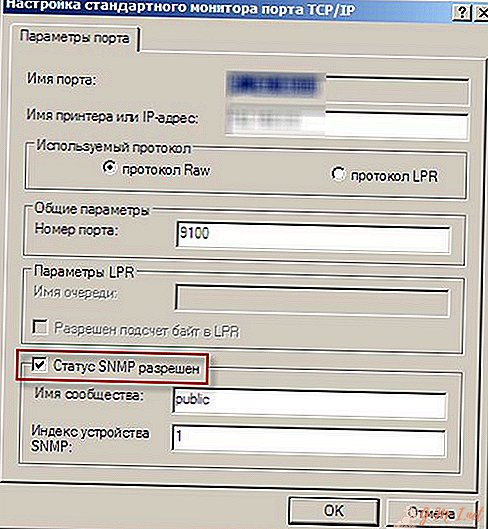
Als het apparaat onafhankelijk naar de offline modus schakelt, maar alle instellingen en systemen correct werken, moet u een update downloaden en installeren voor uw eigen server-besturingssysteem.
Met de printer kunt u snel de benodigde documenten en afbeeldingen afdrukken. Soms pauzeert zijn werk, wat problemen veroorzaakt. Om problemen op te lossen, moet u de oorzaak identificeren. Dan zal het mogelijk zijn om effectief functioneren te herstellen. U kunt dit zelf doen door de instructies zorgvuldig te bestuderen.

Laat Een Reactie Achter